火狐浏览器(Firefox)过程里是大家常用的浏览器之一,而在使用浏览器的过程中,有时候会需要用到摄像头这个功能。虽然这个摄像头权限是默认开启的,不过第一次看到很可能会将这个功能关闭,那么在需要使用摄像头时该怎么开启呢?让小编来教一下各位这在火狐浏览器中的如何操作吧。
1、打开火狐浏览器,点击右上角的三个横线
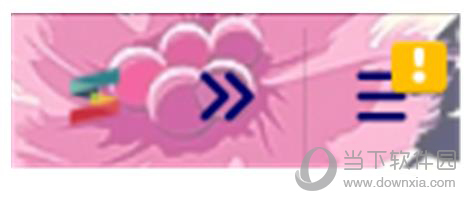
2、进入“选项”

3、点击“隐私与安全”
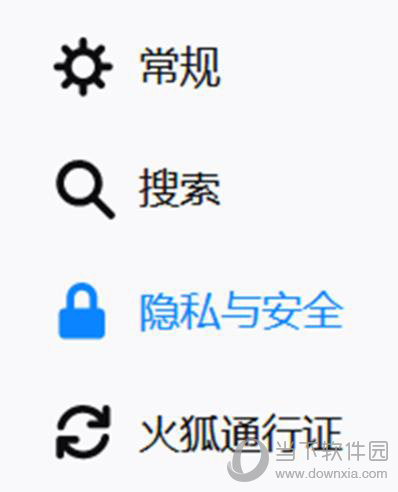
4、向下拉取,找到权限里面的“摄像头设置”
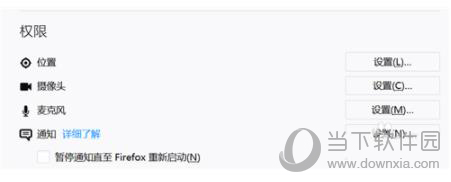
5、点开就可以找到要求摄像头权限的软件,将它的权限设置为允许即可。
好了,经过小编的详细教程,大家应该也都清楚了火狐浏览器上摄像头权限该怎么设置了,不过平时还是建议大家将摄像头关闭,避免隐私泄露。